Twitter Profile, Header, & Background Photos!
Tip: Highlight text to annotate itX
Hier zien we onze gezellige vriend Philip die op zijn fiets zit.
Philip houdt van Twitter.
Maar er is een probleem.
Philip is vergeten een profiel foto te uploaden,
als mensen nu naar zijn Twitter account kijken zien ze alleen maar een eenzaam klein ei.
Maar het veranderen van een profiel is super simpel.
Vanaf het ik tabblad klik je gewoon op "profiel bewerken"
Laten we beginnen met het maken van een foto met zijn camera op de computer, om te zorgen dat het ei weg gaat.
Glimlach voor de laptop!
We kunnen de foto aanpassen (positioneren en de grootte aanpassen) zodat het precies goed is.
Perfect!
Nu gaan we een achtergrond foto invoegen.
We kunnen er een uploaden of (dit is het beste deel)
je kan er een naar toe slepen en hem in dit vak laten vallen!
Je kan dit ook doen voor je profiel foto.
Als je tevreden bent, druk dan op toepassen.
Hier kan je, je biografie, locatie en website informatie invullen
zodat mensen meer over je te weten komen.
Druk op wijzigingen opslaan, en je bent klaar!
Ga nu naar Instellingen en klik op het ontwerp tab. Hier kan je ook je achtergrond veranderen of uploaden.
Selecteer het document wat jij graag wil gebruiken en sla je wijzingen op.
Awww Buldog!
Als je onderweg bent kan je verandering maken op het ik tavlad in de officiele Twitter applicaties.
Klik gewoon op de instellingen knop en selecteer "profiel aanpassen"
Nu kan je je profiel en achtergrond plaatjes veranderen als je dat nodig vindt.
Deze functies zijn ontworpen door designers en technici.
We hopen dat je van je perfecte profiel kan genieten!
En namens iedereen van Twitter: "Veel Tweet Plezier!"